Streambetöltés konfigurálása a Azure Synapse Data Explorer-készleten (előzetes verzió)
A streambetöltés akkor hasznos az adatok betöltéséhez, ha kis késésre van szüksége a betöltés és a lekérdezés között. Fontolja meg a streambetöltés használatát a következő esetekben:
- Egy másodpercnél rövidebb késésre van szükség.
- Számos olyan tábla működési feldolgozásának optimalizálása érdekében, ahol az adatok adatfolyama az egyes táblákba viszonylag kicsi (másodpercenként néhány rekord), de a teljes adatbetöltési mennyiség magas (több ezer rekord másodpercenként).
Ha az adatok adatfolyama az egyes táblákba magas (óránként 4 GB-nál nagyobb), érdemes lehet kötegelt feldolgozást használni.
A különböző betöltési módszerekkel kapcsolatos további információkért lásd az adatbetöltés áttekintését.
Válassza ki a megfelelő streamelési betöltési típust
Két streamelési betöltési típus támogatott:
| Betöltési típus | Description |
|---|---|
| Event Hub vagy IoT Hub | A hubok táblastreamelési adatforrásként vannak konfigurálva. A beállítással kapcsolatos információkért lásd: Event Hub. |
| Egyéni betöltés | Az egyéni betöltéshez olyan alkalmazást kell írnia, amely a Azure Synapse Data Explorer ügyfélkódtárak egyikét használja. Az ebben a témakörben található információk segítségével konfigurálhatja az egyéni betöltési adatokat. A C#-streamelési mintaalkalmazás is hasznos lehet. |
Az alábbi táblázat segítségével kiválaszthatja a környezetének megfelelő betöltési típust:
| Kritérium | Event Hub /IoT Hub | Egyéni betöltés |
|---|---|---|
| Adatbetöltés kezdeményezése és a lekérdezéshez elérhető adatok közötti adatkésés | Hosszabb késleltetés | Rövidebb késleltetés |
| Fejlesztési többletterhelés | Gyors és egyszerű beállítás, nincs fejlesztési többletterhelés | Nagy fejlesztési terhelés az adatok betöltését, a hibák kezelését és az adatkonzisztenciát biztosító alkalmazások létrehozásához |
Megjegyzés
Az eseményközpontból Data Explorer készletekbe való adatbetöltés nem fog működni, ha a Synapse-munkaterület felügyelt virtuális hálózatot használ, amelyen engedélyezve van az adatkiszivárgás elleni védelem.
Előfeltételek
Azure-előfizetés. Hozzon létre egy ingyenes Azure-fiókot.
Data Explorer-készlet létrehozása Synapse Studio vagy a Azure Portal használatával
Hozzon létre egy Data Explorer adatbázist.
A Synapse Studio bal oldali ablaktábláján válassza az Adatok lehetőséget.
Válassza az + (Új erőforrás hozzáadása) >Data Explorer készletet, és használja a következő információkat:
Beállítás Ajánlott érték Leírás Készlet neve contosodataexplorer A használni kívánt Data Explorer készlet neve Name TestDatabase Az adatbázis nevének egyedinek kell lennie a fürtön belül. Alapértelmezett megőrzési idő 365 Az az időtartomány (napokban), amelyre vonatkozóan garantált, hogy az adatok elérhetők maradnak a lekérdezéshez. Az időtartam az adatok betöltésének időpontjával kezdődik. Alapértelmezett gyorsítótár-időszak 31 Az az időtartomány (napokban), amelynél a gyakran lekérdezett adatok nem hosszabb távú, hanem SSD-tárolóban vagy RAM-ban érhetők el. Az adatbázis létrehozásához válassza a Létrehozás lehetőséget. Az adatbázis létrehozása általában kevesebb mint egy percet vesz igénybe.
- Kérje le a lekérdezési és adatbetöltési végpontokat.
A Synapse Studio bal oldali ablaktábláján válassza a Kezelés>Data Explorer készletek lehetőséget.
Válassza ki azt a Data Explorer készletet, amelyet a részletek megtekintéséhez használni szeretne.
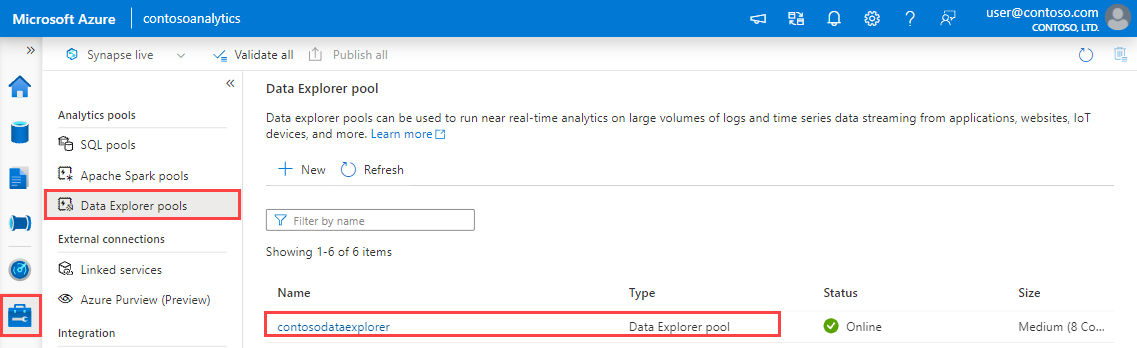
Jegyezze fel a lekérdezési és adatbetöltési végpontokat. A lekérdezési végpontot használja fürtként a Data Explorer készlethez való kapcsolatok konfigurálásakor. Az SDK-k adatbetöltésre való konfigurálásakor használja az adatbetöltési végpontot.
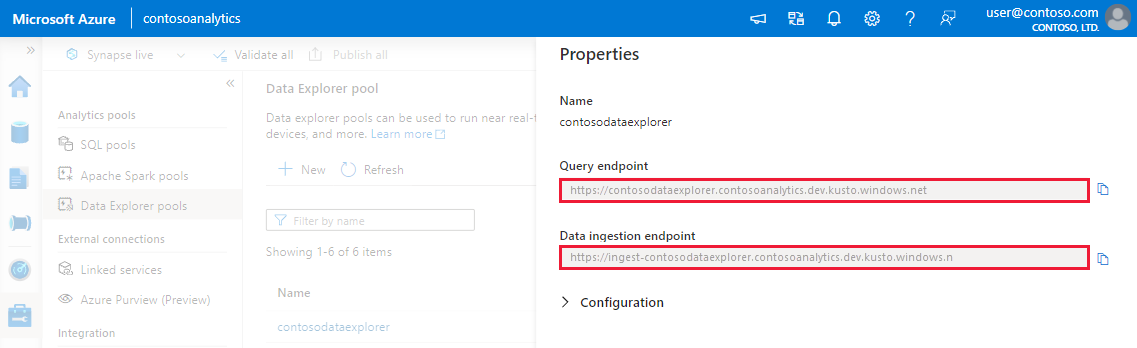
Teljesítménnyel és működésével kapcsolatos szempontok
A streambetöltést befolyásoló fő közreműködők a következők:
- Számítási specifikáció: A streambetöltési teljesítmény és a kapacitás nagyobb Data Explorer készletmérettel skálázható. Az egyidejű betöltési kérelmek száma magonként legfeljebb hat lehet. Például 16 magos számítási feladattípus esetén, például a Számításoptimalizált (Nagy) és a Tárhelyoptimalizált (Nagy) esetén a maximálisan támogatott terhelés 96 egyidejű betöltési kérés. Két alapvető számítási feladattípus, például a Számításoptimalizált (Extra kicsi) esetében a maximálisan támogatott terhelés 12 egyidejű betöltési kérelem.
- Adatméretkorlát: A streamelési betöltési kérelem adatméretkorlátja 4 MB.
- Sémafrissítések: A sémafrissítések, például a táblák és a betöltési leképezések létrehozása és módosítása akár öt percet is igénybe vehet a streamelési szolgáltatás számára. További információ: Streambetöltés és sémamódosítások.
- SSD-kapacitás: A streambetöltés engedélyezése Data Explorer készleten, még akkor is, ha az adatok nem streameléssel vannak betöltve, a Data Explorer készlet gépeinek helyi SSD-lemezének egy részét használja a betöltési adatok streamelésére, és csökkenti a gyorsgyorsítótár számára elérhető tárhelyet.
Streambetöltés engedélyezése a Data Explorer-készleten
Mielőtt használhatja a streambetöltést, engedélyeznie kell a képességet a Data Explorer készleten, és meg kell határoznia egy streamelési betöltési szabályzatot. Engedélyezheti a képességet a Data Explorer készlet létrehozásakor, vagy hozzáadhatja egy meglévő Data Explorer készlethez.
Figyelmeztetés
A streambetöltés engedélyezése előtt tekintse át a korlátozásokat .
Streambetöltés engedélyezése új Data Explorer készlet létrehozásakor
A streambetöltést engedélyezheti új Data Explorer-készlet létrehozásakor a Azure Synapse Studio vagy a Azure Portal használatával.
Amikor Data Explorer készletet hoz létre a Data Explorer-készlet létrehozása Synapse Studio használatával című cikk lépéseit követve, a További beállítások lapon válassza a Streambetöltés>engedélyezve lehetőséget.

Streambetöltés engedélyezése meglévő Data Explorer készleten
Ha már van Data Explorer készlete, engedélyezheti a streambetöltést a Azure Portal használatával.
- A Azure Portal lépjen a Data Explorer készletre.
- A Beállítások területen válassza a Konfigurációk lehetőséget.
- A Konfigurációk panelen válassza a Be lehetőséget a streambetöltés engedélyezéséhez.
- Válassza a Mentés lehetőséget.
Céltábla létrehozása és a szabályzat meghatározása
Hozzon létre egy táblát a streambetöltési adatok fogadásához, és definiálja a kapcsolódó szabályzatot a Azure Synapse Studio vagy a Azure Portal használatával.
A Synapse Studio bal oldali ablaktábláján válassza a Fejlesztés lehetőséget.
A KQL-szkriptek területen válassza az + (Új erőforrás hozzáadása) >KQL-szkript lehetőséget. A jobb oldali panelen elnevezheti a szkriptet.
A Csatlakozás menüben válassza a contosodataexplorer elemet.
Az Adatbázis használata menüben válassza a TestDatabase lehetőséget.
Illessze be a következő parancsot, és válassza a Futtatás lehetőséget a tábla létrehozásához.
.create table TestTable (TimeStamp: datetime, Name: string, Metric: int, Source:string)Másolja az alábbi parancsok egyikét a Lekérdezés panelre , és válassza a Futtatás lehetőséget. Ez határozza meg a streamelési betöltési szabályzatot a létrehozott táblában vagy a táblát tartalmazó adatbázisban.
Tipp
Az adatbázis szintjén definiált szabályzat az adatbázis összes meglévő és jövőbeli táblájára vonatkozik.
A létrehozott táblára vonatkozó szabályzat meghatározásához használja a következőt:
.alter table TestTable policy streamingingestion enableA létrehozott táblát tartalmazó adatbázis szabályzatának meghatározásához használja a következőt:
.alter database StreamingTestDb policy streamingingestion enable
Streamelési adatbetöltési alkalmazás létrehozása a Data Explorer-készletbe való adatbetöltéshez
Hozza létre az alkalmazást az adatok Data Explorer készletbe való betöltéséhez az előnyben részesített nyelv használatával. A poolPath változóhoz használja azt a lekérdezési végpontot, amelyről az Előfeltételek területen megjegyzést tett.
using Kusto.Data;
using Kusto.Ingest;
using System.IO;
using Kusto.Data.Common;
namespace StreamingIngestion
{
class Program
{
static void Main(string[] args)
{
string poolPath = "https://<Poolname>.<WorkspaceName>.kusto.windows.net";
string appId = "<appId>";
string appKey = "<appKey>";
string appTenant = "<appTenant>";
string dbName = "<dbName>";
string tableName = "<tableName>";
// Create Kusto connection string with App Authentication
var csb =
new KustoConnectionStringBuilder(poolPath)
.WithAadApplicationKeyAuthentication(
applicationClientId: appId,
applicationKey: appKey,
authority: appTenant
);
// Create a disposable client that will execute the ingestion
using (IKustoIngestClient client = KustoIngestFactory.CreateStreamingIngestClient(csb))
{
// Initialize client properties
var ingestionProperties =
new KustoIngestionProperties(
databaseName: dbName,
tableName: tableName
);
// Ingest from a compressed file
var fileStream = File.Open("MyFile.gz", FileMode.Open);
// Create source options
var sourceOptions = new StreamSourceOptions()
{
CompressionType = DataSourceCompressionType.GZip,
};
// Ingest from stream
var status = client.IngestFromStreamAsync(fileStream, ingestionProperties, sourceOptions).GetAwaiter().GetResult();
}
}
}
}
Streambetöltés letiltása a Data Explorer-készleten
Figyelmeztetés
A streambetöltés letiltása eltarthat néhány óráig.
Mielőtt letiltja a streambetöltést a Data Explorer-készleten, elvetheti a streamelési betöltési szabályzatot az összes releváns táblából és adatbázisból. A streamelési betöltési szabályzat eltávolítása adatáthelyezést vált ki a Data Explorer készleten belül. A streamelési betöltési adatok átkerülnek a kezdeti tárolóból az oszloptároló állandó tárolójába (kiterjedések vagy szegmensek). Ez a folyamat a kezdeti tárolóban lévő adatok mennyiségétől függően néhány másodperctől néhány óráig is eltarthat.
A streamelési betöltési szabályzat elvetése
A streamelési betöltési szabályzatot elvetheti a Azure Synapse Studióval vagy a Azure Portal.
A Synapse Studio bal oldali ablaktábláján válassza a Fejlesztés lehetőséget.
A KQL-szkriptek területen válassza az + (Új erőforrás hozzáadása) >KQL-szkript lehetőséget. A jobb oldali panelen elnevezheti a szkriptet.
A Csatlakozás menüben válassza a contosodataexplorer elemet.
Az Adatbázis használata menüben válassza a TestDatabase lehetőséget.
Illessze be a következő parancsot, és válassza a Futtatás lehetőséget a tábla létrehozásához.
.delete table TestTable policy streamingingestionA Azure Portal lépjen a Data Explorer készletre.
A Beállítások területen válassza a Konfigurációk lehetőséget.
A Konfigurációk panelen válassza a Be lehetőséget a streambetöltés engedélyezéséhez.
Válassza a Mentés lehetőséget.
Korlátozások
- Az adatbázis-kurzorok nem támogatottak az adatbázisok esetében, ha maga az adatbázis vagy annak bármelyik táblája rendelkezik a Streambetöltési szabályzat definiálva és engedélyezve van.
- Az adatleképezéseketelőre létre kell hozni a streambetöltéshez. Az egyes streamelési betöltési kérések nem fogadják el a beágyazott adatleképezéseket.
- A bővítménycímkék nem állíthatók be a streamelési betöltési adatokon.
- Szabályzat frissítése. A frissítési szabályzat csak a forrástáblában újonnan betöltött adatokra hivatkozhat, az adatbázisban lévő többi adatra vagy táblára nem.
- Ha a streambetöltést az adatbázis bármelyik tábláján használják, ez az adatbázis nem használható vezetőként követő adatbázisokhoz vagy adatszolgáltatóként Azure Synapse Analytics-Data Share számára.
Következő lépések
Visszajelzés
Hamarosan elérhető: 2024-ben fokozatosan kivezetjük a GitHub-problémákat a tartalom visszajelzési mechanizmusaként, és lecseréljük egy új visszajelzési rendszerre. További információ: https://aka.ms/ContentUserFeedback.
Visszajelzés küldése és megtekintése a következőhöz:
